win8电脑中的文件拷贝功能的使用方法 如何使用win8电脑中的文件拷贝功能
发布时间:2017-07-04 14:36:47 浏览数:
今天给大家带来win8电脑中的文件拷贝功能的使用方法,如何使用win8电脑中的文件拷贝功能,让您轻松解决问题。
不要以为文件拷贝就是传统的复制粘贴,升级到win8纯净版之后,也许你会发现这项功能更加强大的一面,你有见过支持暂停和继续操作的文件拷贝功能吗?你有见过用图形来表示目前进度的文件拷贝功能吗?如果你没有的话,在强大的win8系统中,你就可以见识到这一切了!下面,就让小编来介绍一下,win8电脑中的文件拷贝功能是如何使用的吧!
推荐系统:win8系统下载
1.首先,咱们找一个容量比较大的文件,然后对该文件进行拷贝,咱们点击出现的文件拷贝窗口,然后点击详细信息,就可以看到这样的进度显示窗口了。
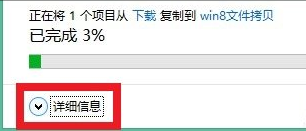
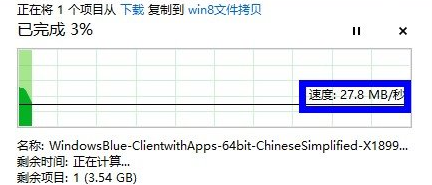
2.细心的朋友会发现,在已完成进度的后面,有停止和暂停的操作键,也就是说,文件拷贝的时候,咱们完全可以随心所欲的要求工作暂停或者是继续或者是停止,非常的人性化。

3.不仅如此,win8电脑中的文件拷贝功能还有互不干涉的设计,也就是说,咱们可以同时操作多个文件的拷贝工作,没拷贝一个,就会相应的出现一个窗口,非常方便管理。
上一篇:win8电脑中的文件历史数据如何保存? 下一篇:win8系统正式版显示无法正常退出该怎么办 我要分享:QQ空间新浪微博腾讯微博人人网百度贴吧豆瓣网天涯社区更多以上就是win8电脑中的文件拷贝功能的使用方法,如何使用win8电脑中的文件拷贝功能教程,希望本文中能帮您解决问题。